Você possui vários arquivos em seu computador e deve obrigatoriamente enviá-los para seus amigos ou grupo WhatsApp? Não se preocupe, você precisa saber que o WhatsApp é um dos softwares de mensagens mais populares que você pode usar mesmo sem o seu smartphone. Como? Existe uma versão web que lhe permite não só trocar mensagens a partir do conforto da sua casa, mas também enviar ficheiros no seu PC.
Usar a versão web do WhatsApp de um PC é fácil, rápido e muito divertido, mas acima de tudo é grátis.
Sinta-se à vontade então e leia com atenção o que estou prestes a lhe dizer porque em pouco tempo você descobrirá como enviar arquivos no WhatsApp do PC.
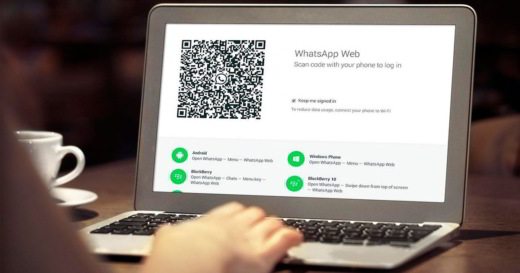
Envie arquivos no WhatsApp do PC é muito fácil e não requer grande experiência em informática, basta ir ao site web.whatsapp.com, onde a página irá informá-lo sobre as operações básicas simples a realizar para ativar o serviço no smartphone de acordo com o sistema operacional em uso. Lembre-se que para usar o WhatsApp Web, seu smartphone deve estar conectado via Wifi.
Os sistemas suportados pelo WhatsApp web são iOS, Android e Windows Phone, em todos os casos basta inserir o Configurações ou em Menu do WhatsApp no seu telefone e selecione WhatsApp Web.
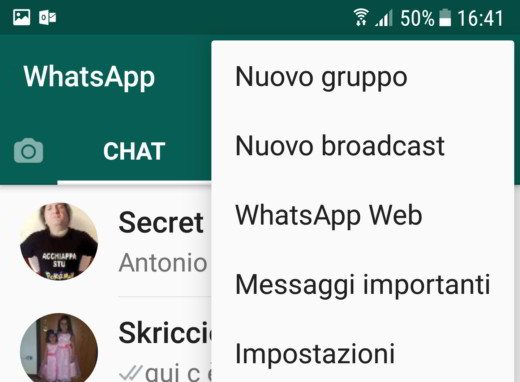
Quando você está na frente da tela Código de leitura, coloca o telefone na frente do monitor do computador e concentra-se no QR code, ao fazer isso em alguns instantes você verá a janela de comando do WhatsApp aparecer com todos os seus contatos à esquerda, e um aviso irá informá-lo da necessidade de manter o telefone conectado.
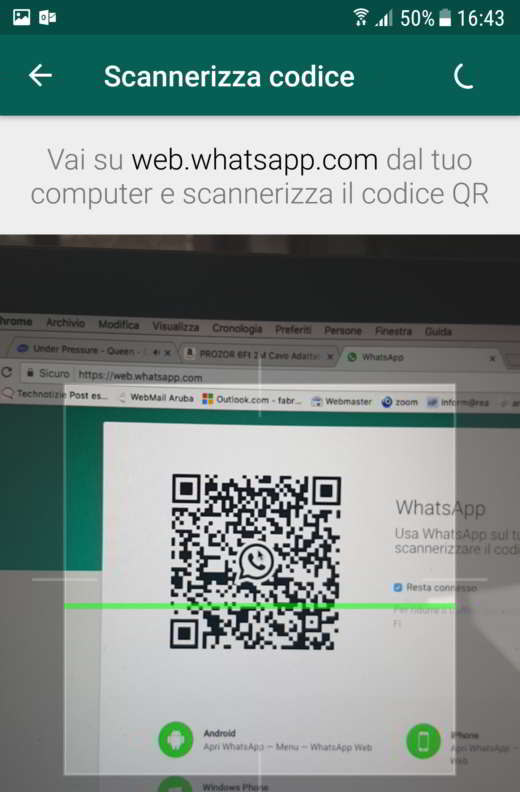
Para iniciar uma nova conversa basta clicar em um dos contatos ou alternativamente clicar no ícone Novo chat (canto superior direito) e escolha o contato na lista. Se um contato enviar uma imagem para você, você poderá abri-la com um clique. Na nova janela clique no botão Baixar no canto superior direito e salve o arquivo em seu PC. Um clique no nome de um contato na parte superior central da janela mostrará informações e opções, incluindo como bloqueá-los. O ícone com os três pontos na coluna dá acesso às opções.
Abrindo um contato e clicando em lupa você verá as opções de pesquisa, digite uma palavra e pressione Transmissão procurá-lo em todas as conversas.
Se, por outro lado, você deseja enviar vários arquivos do seu PC para um grupo WhatsApp ou para um amigo seu, você deve primeiro clicar no ícone Anexar (o clipe no canto superior direito) e escolher o tipo de arquivo para enviar entre: Fotos e vídeos, câmera, Documento e contatto. Por exemplo, se você escolher Documento, O WhatsApp Web lhe dará a possibilidade de pesquisar e selecionar um arquivo do tipo Office (doc, ppt, xls e assim por diante) em seu computador para enviar ao seu contato do WhatsApp.
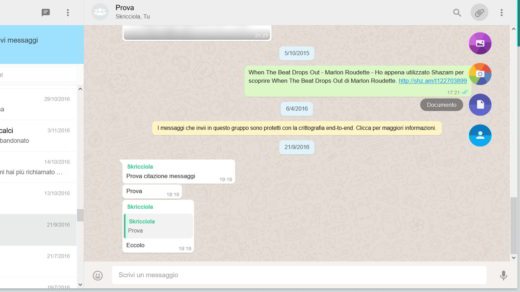
Depois de selecionar o arquivo em seu PC e clicar em Apri, O WhatsApp Web lhe dará a opção de pré-visualizar ou ouvir, se for um arquivo de áudio. Na tela de visualização, você pode anexar outros arquivos pressionando o botão Adicionar Mídia. Ao final, pressione o botão verde com o ícone de seta para enviar o arquivo e aguarde o upload.

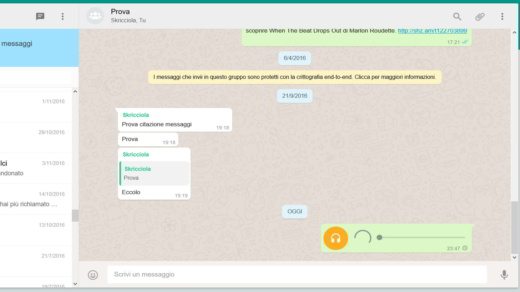
Esta solução evitará o envio de arquivos que você tem em seu computador por e-mail e depois baixá-los para seu smartphone e compartilhá-los com seus contatos via WhatsApp. Com WhatsApp web você pode a qualquer momento pegar e enviar arquivos para um grupo ou um amigo em um tempo muito mais rápido.
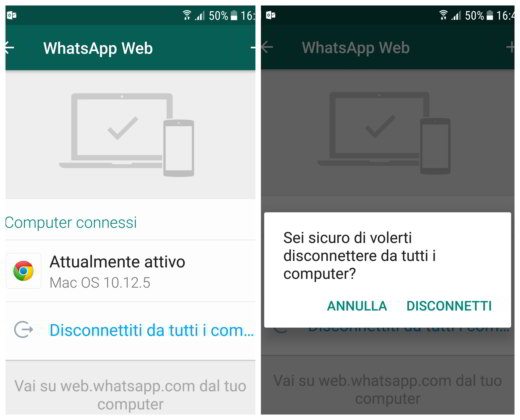
Concluída a operação de desconectar do WhatsApp Web e voltar a usar o WhatsApp no seu smartphone, é necessário clicar no link no seu aparelho celular Desconecte-se de todos os computadores e confirme clicando em Disconetti.


























